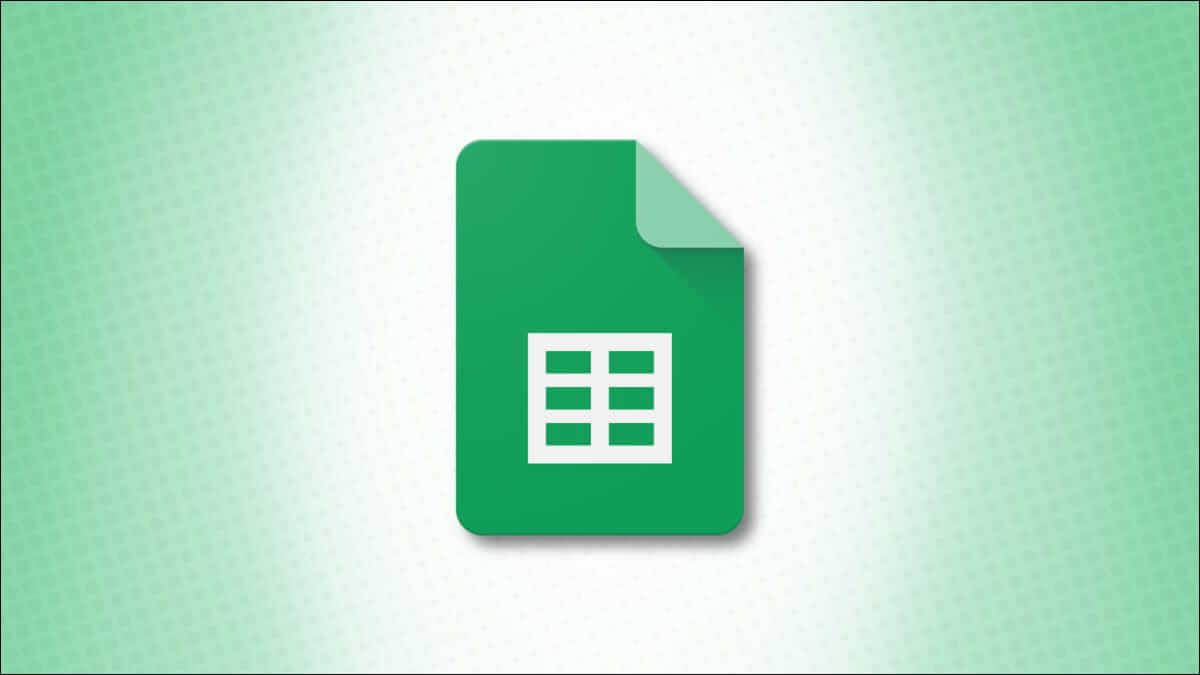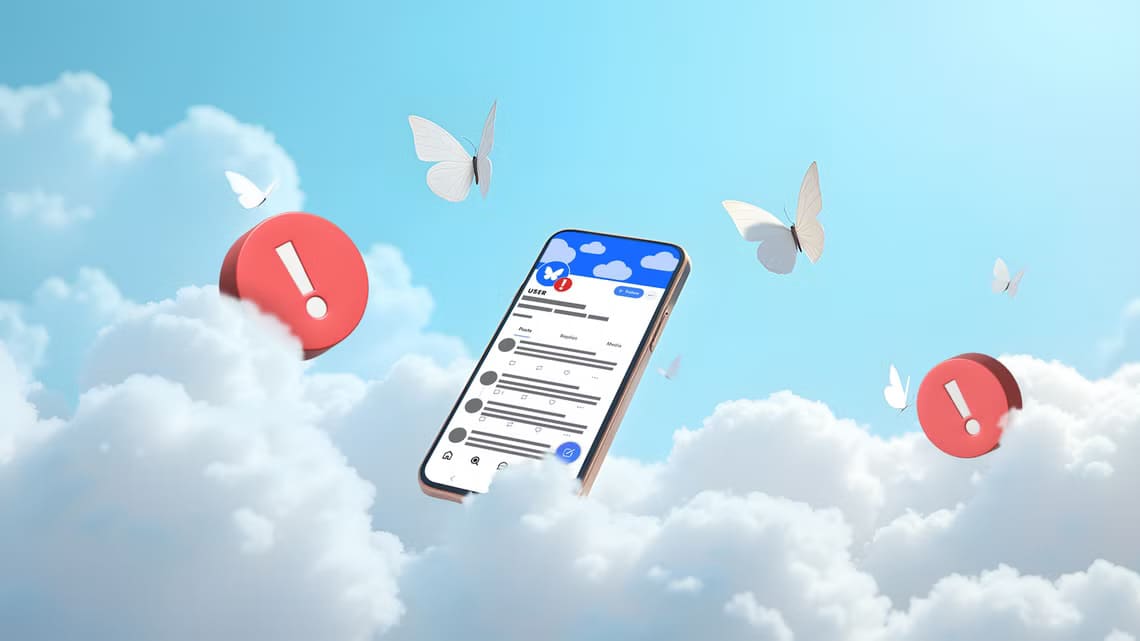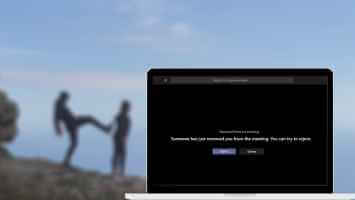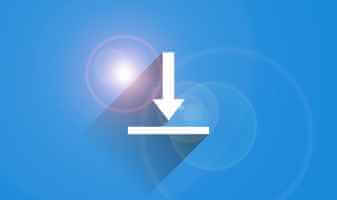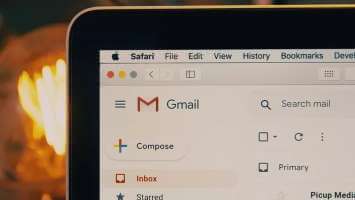Dupliserte verdier i Excel kan være irriterende, men heldigvis er det flere måter å finne og fjerne dem på. Vi anbefaler at du sikkerhetskopierer Excel-arket ditt før du fjerner duplikater. La oss ta en titt på hvordan du finner, beregner og fjerner dupliserte verdier i Excel.
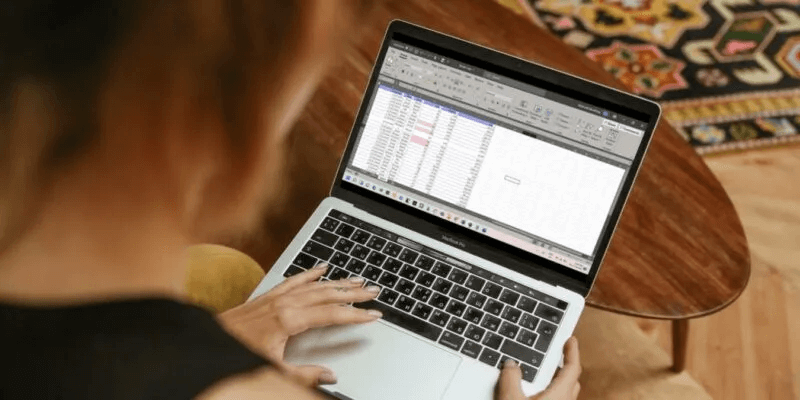
1. Bruk knappen Fjern duplikater
Excel kommer med en innebygd knapp for å fjerne dupliserte verdier.
- Lokaliser kolonne der du vil fjerne duplikater.
- Gå til fanen "data" og klikk på .-knappen "Fjern duplikater".
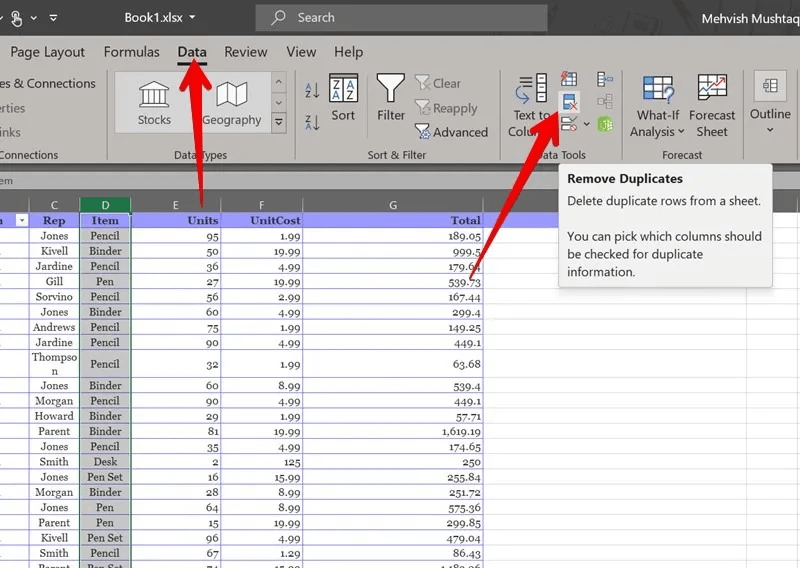
3. En advarselsboks vises "Iterasjoner" , slik at du kan tilpasse utvalget ditt.
4. Velg alternativet "sporing med gjeldende valg. For å fjerne duplikater fra det valgte datasettet.
5. For å inkludere flere kolonner i listen, velg "Utvid utvalget".
6. Trykk på. -Knappen "fjern duplikater" uansett.
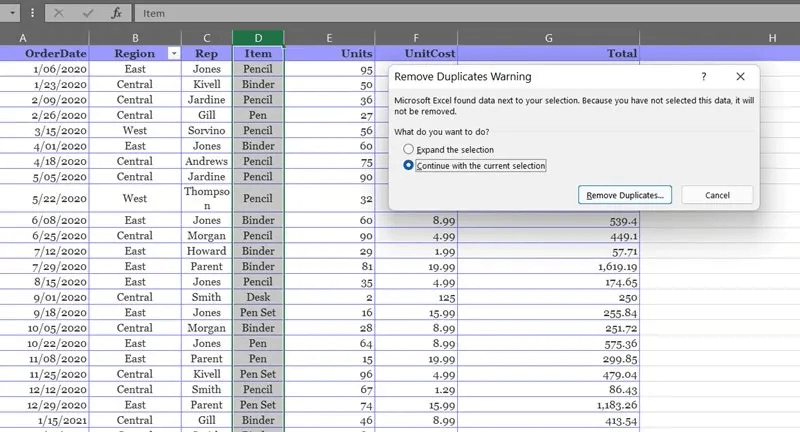
7. Hold boksen avkrysset ved siden av kolonnene som inneholder duplikater og fjern merket for at du vil beholde dem.
8. Pass på at boksen ved siden av "Mine data inneholder overskrifter". Dette vil beholde de første settene med data for dupliserte verdier mens de påfølgende oppføringene fjernes.
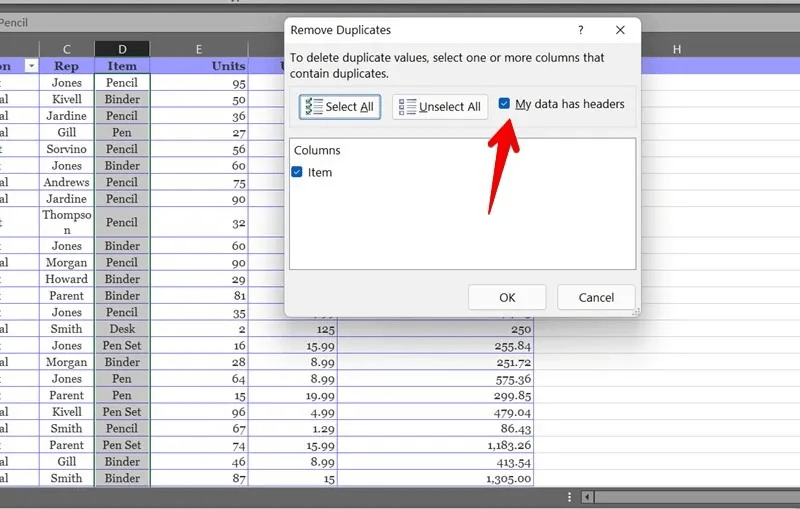
9. Klikk på knappen "OK". Excel vil fjerne alle dupliserte verdier og gi et sammendrag av antall dupliserte og unike verdier som er funnet.
2. Finn dupliserte data ved hjelp av betinget formatering
Denne metoden for å fjerne duplikater er basert på betinget formatering og vil hjelpe deg å finne dupliserte verdier uten å slette dem.
- I Excel-arket velger du dataene som inneholder duplikater. Det kan være en kolonne eller hele tabellen.
- Gå til fanen "Hjemmeside" og klikk "betinget formatering". Dupliserte verdier vil bli uthevet.
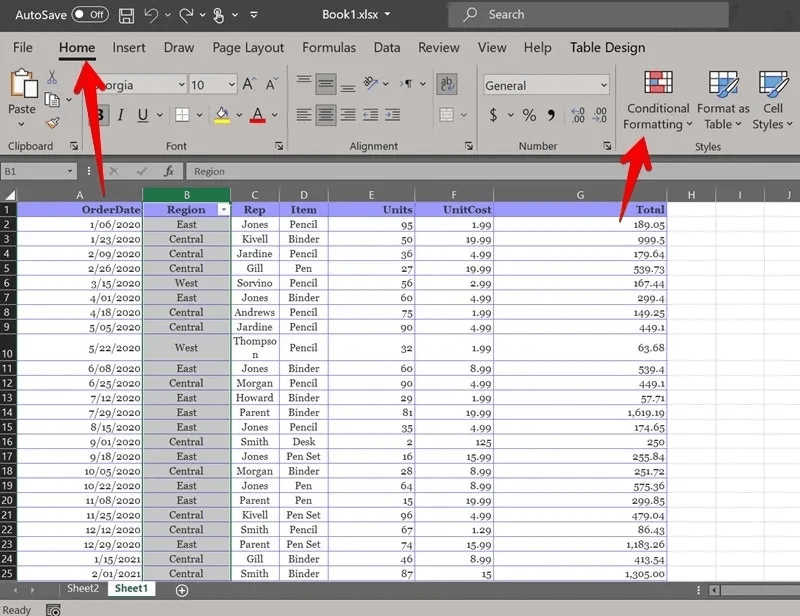
3. Velg "skille cellebaser" etterfulgt av "dupliserte verdier".
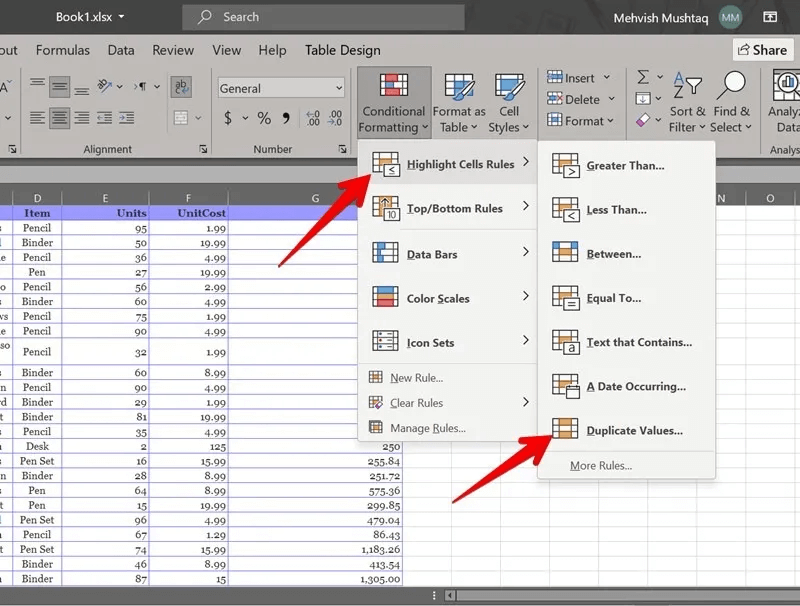
4. Popup-vinduet vises "dupliserte verdier" , som lar deg endre fargen på de dupliserte verdiene.
5. Klikk på rullegardinboksen "gjentakelse" og velg "unik" Hvis du vil se unike verdier i stedet.
6. Klikk "OK".
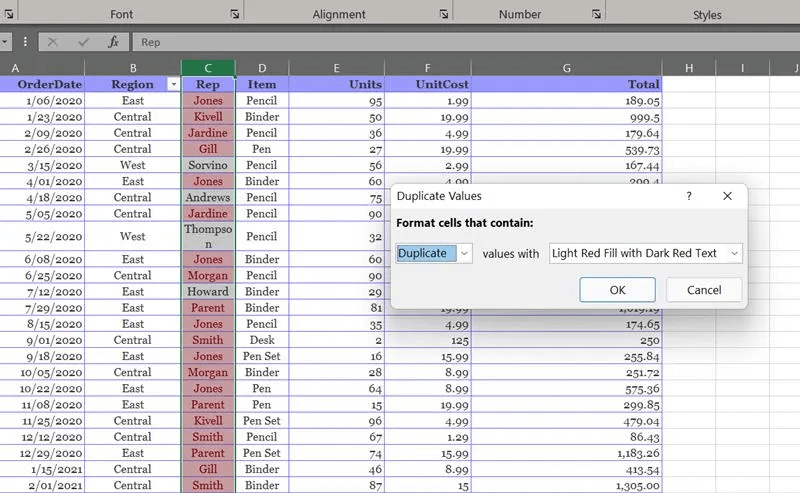
3. Fjern duplikater ved hjelp av et betinget filter
Med duplikater uthevet, kan du enten bruke filtre for å fjerne dem eller bruke metoden beskrevet ovenfor.
- For å aktivere filtreringsprosessen, gå til "Hjem-fanen → Sorter og filtrer → Filtrer."
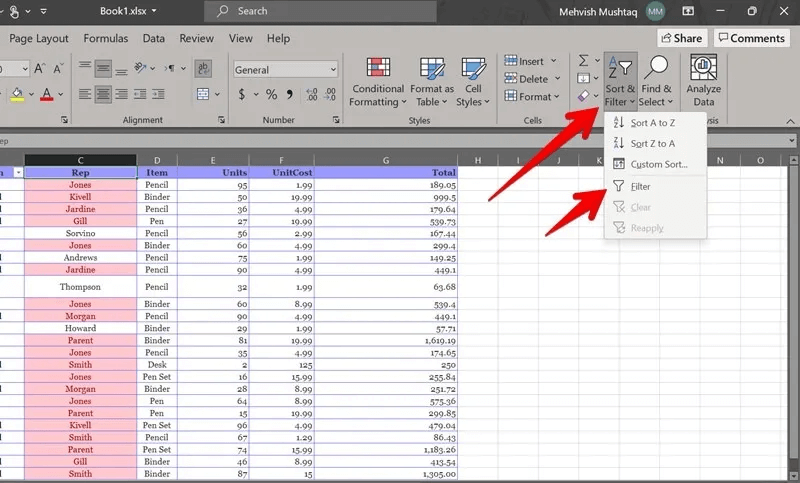
2. En rullegardinboks vises ved siden av kolonneoverskriftene i dataene dine. Klikk på rullegardinboksen i kolonnen der du vil filtrere for duplikater.
3. Velg "Filtrer etter farge" fra listen. Velg fargen på unike verdier for å beholde i arket ditt og fjern duplikater.
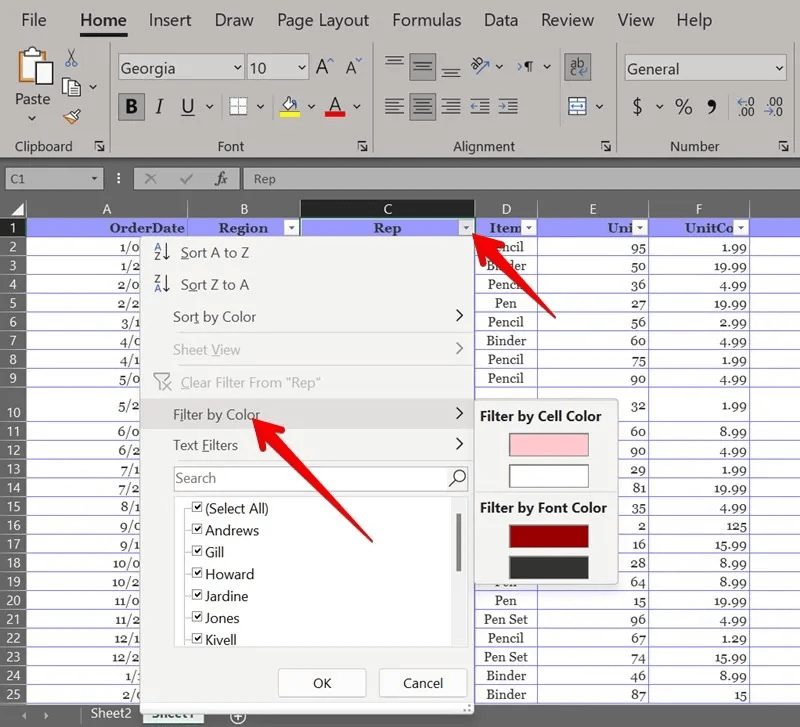
4. Nå vil arket ditt bare vise unike verdier. Vær forsiktig fordi denne metoden fjerner alle dupliserte verdier, inkludert den første.
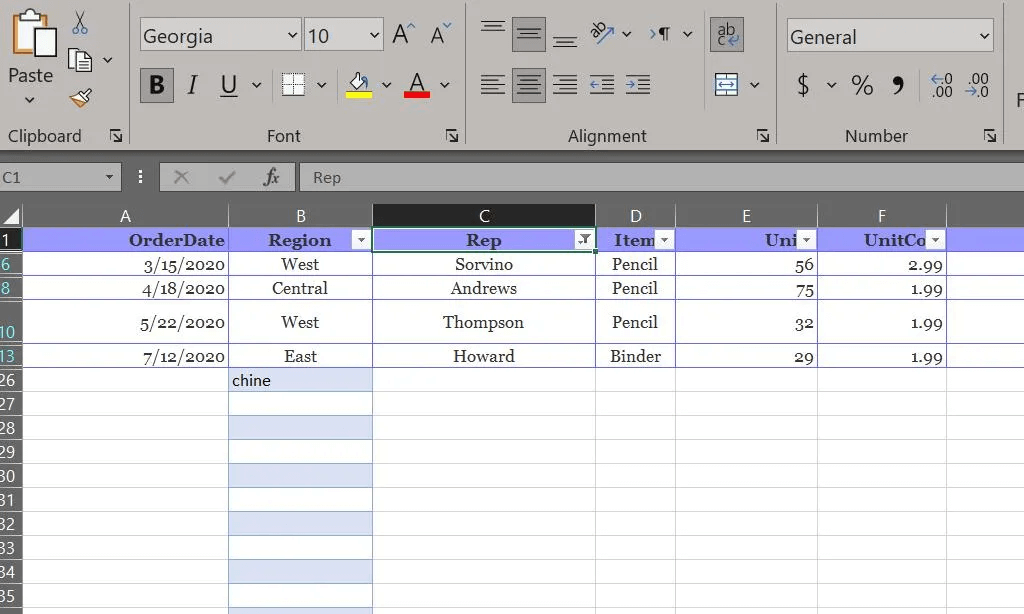
For å kopiere de unike verdiene, velg datasettet og bruk Alt+ ; Tastatursnarvei for å velge bare de synlige radene, og bruk deretter en snarvei Ctrl + C for å kopiere og lime inn de synlige radene der det er nødvendig.
4. Finn dupliserte verdier ved å bruke en formel
Duplikater i en kolonne kan også bli funnet ved hjelp av Excel-formler. Den grunnleggende formelen for å oppdage dupliserte oppføringer er =COUNTIF(Range, Criteria) >1 =ANTALLHVIS(område; kriterier) > 1 , hvor området kan være hele kolonnen eller et undersett av rader.
Opprett en ny kolonne og skriv inn en av kommandoene nedenfor i den nye kolonnen.
- Bruk formelen
=COUNTIF(D:D, D2) >1For en fullstendig kolonne, hvor D er navnet på kolonnen og D2 Det er den øvre cellen. - For valgte rader, bruk formelen
=COUNTIF($D$2:$D$10, $D2) >1, der den første gruppen representerer de valgte radene, og D2 er den øverste cellen. Vær oppmerksom på at området må innledes med et dollartegn ($), ellers vil cellereferansen endres når du drar formelen.
Dra i fyllhåndtaket for å bruke kommandoen på de andre radene. Formelen vil vises "Ikke sant" for dupliserte verdier og "feil" for unike verdier.
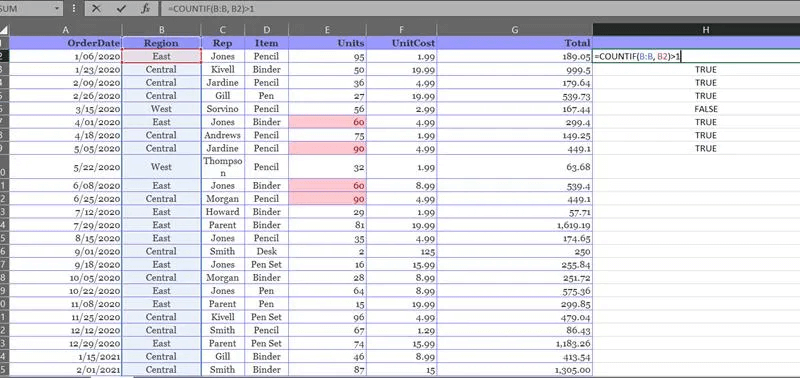
Hvis du ønsker å vise annen tekst enn ekte أو Falsk , må du legge ved COUNTIF-formelen i funksjonen HVIS. Så det blir formelen =IF(COUNTIF($D$2:$D$10, $D2) > 1, "Duplicate”, “Single”).
Hvis du vil at de unike verdiene skal vise en tom celle, bruk formelen =IF(COUNTIF($D$2:$D$10, $D2) > 1, “Duplicate”, “”).
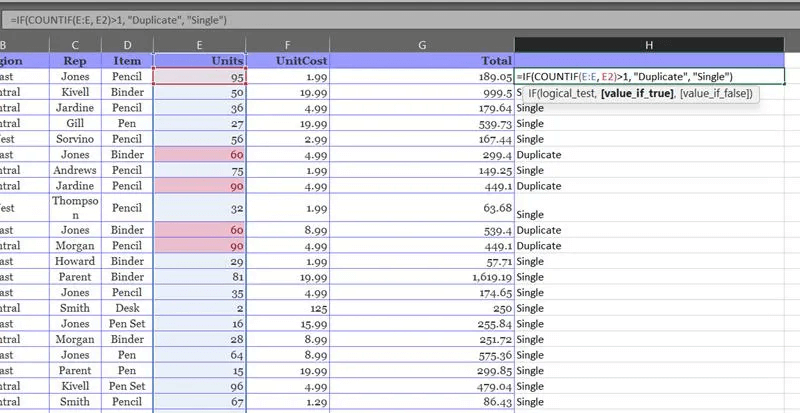
5. Tell antall repetisjoner ved hjelp av en formel
Du kan bruke formelen ovenfor uten tekst> 1 Teller antall forekomster i en kolonne. De to formlene vil bli =COUNTIF($D$2:$D$10, $D2) و =COUNTIF(D:D, D2). Skriv inn i den nye kolonnen for å vise antall ganger hvert element vises i dataene.
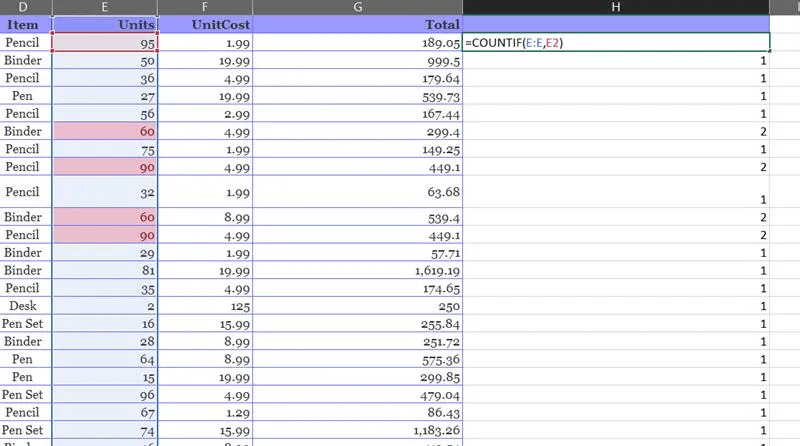
6. Fjern dupliserte verdier ved å bruke en formel
Når du finner duplikatverdier eller duplikatantall, bruk filtermetoden for å fjerne duplikater og beholde unike verdier.
- Gå til "Hjem-fanen -> Sorter og filtrer -> Filter" For å aktivere filterrullegardinboksen i kolonneoverskriften.
- Klikk på den og hold boksen avkrysset ved siden av verdien du vil beholde. Du bør være "Farida" For metoden for å søke etter duplikater og "1" å telle iterasjoner. Å gjøre det vil skjule dupliserte verdier og vise unike verdier.
- Velg synlige rader ved hjelp av alt +; forkortelse.
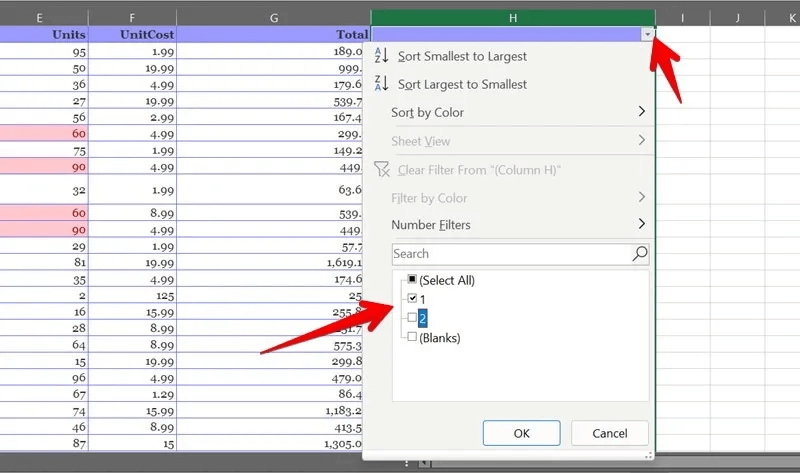
7. Fjern dupliserte data ved hjelp av avanserte filtre
- Gå til fanen "data" og klikk "Avanserte instillinger".
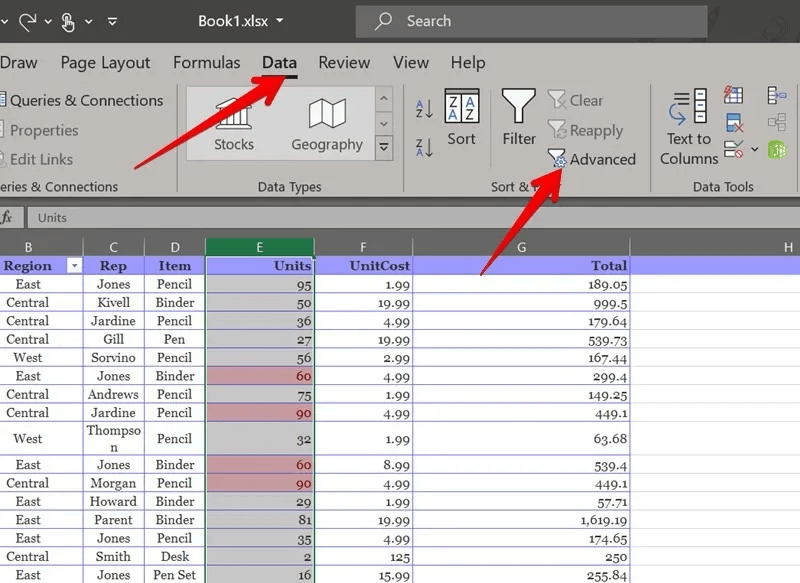
2. Popup-vinduet åpnes "Avansert filter".
3. Velg alternativet "Filtrer listen på samme sted" Hvis du ønsker å skjule duplikater i samme datasett. Du kan manuelt kopiere de unike verdiene og lime dem inn senere til en annen plassering på samme ark eller til et annet ark.
4. Med dette alternativet valgt, velg Kolonneliste. Den vises automatisk i et felt "listeomfang". Permisjon "omfang av standarder" tømme.
5. Merk av i boksen ved siden av "Kun unike poster" og trykk på "OK".
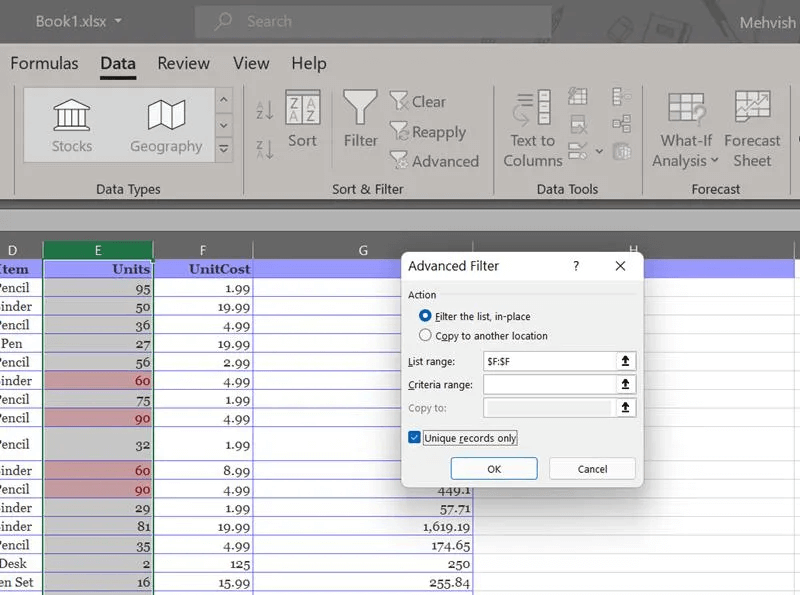
6. Dette vil vise unike verdier i dataene dine. bruk alt +; forkortelse Velger bare synlige rader hvis du vil utføre en handling på dem.
7. Tvert imot, velg "Kopier til et annet sted" Hvis du vil at Excel automatisk skal kopiere de unike verdiene til et annet sted på samme ark.
8. Velg "listeomfang" For det første. Du kan gå "omfang av standarder" tømme.
9. Klikk én gang på et felt "kopier til" Og velg radene på arket der du vil kopiere de unike dataene.
10. Pass på at boksen ved siden av "Kun unike poster".
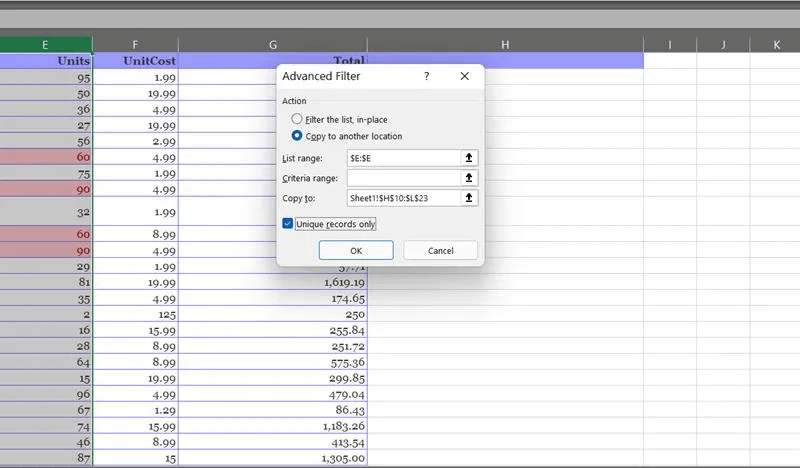
8. Fjern Excel-duplikater med Power Query
Power Query hjelper også med å fjerne dupliserte verdier i Excel som vist nedenfor.
- Velg verdiene der du vil fjerne duplikater.
- Gå til fanen "data" og klikk "Fra bordet/sortimentet".
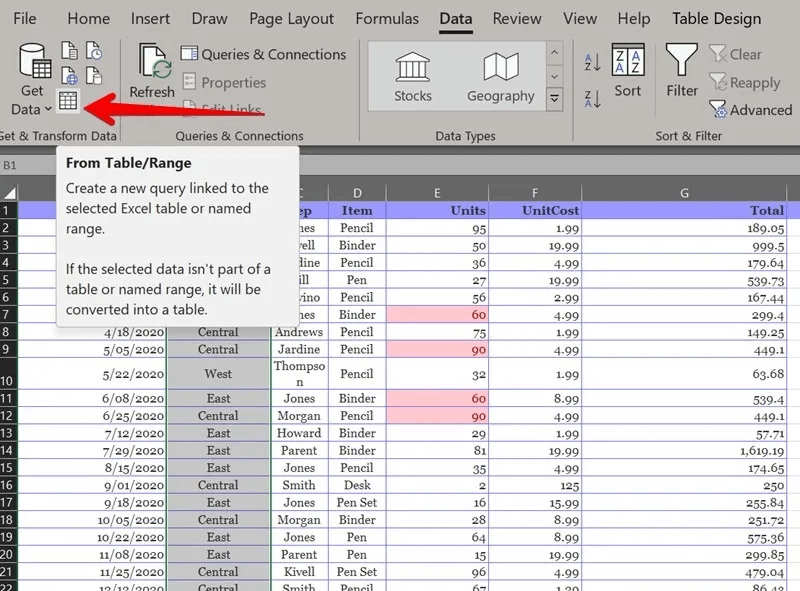
3. En editor åpnes "Power Query". Velg kolonnene og høyreklikk på den valgte kolonneoverskriften. Velge "fjern duplikater" fra listen.
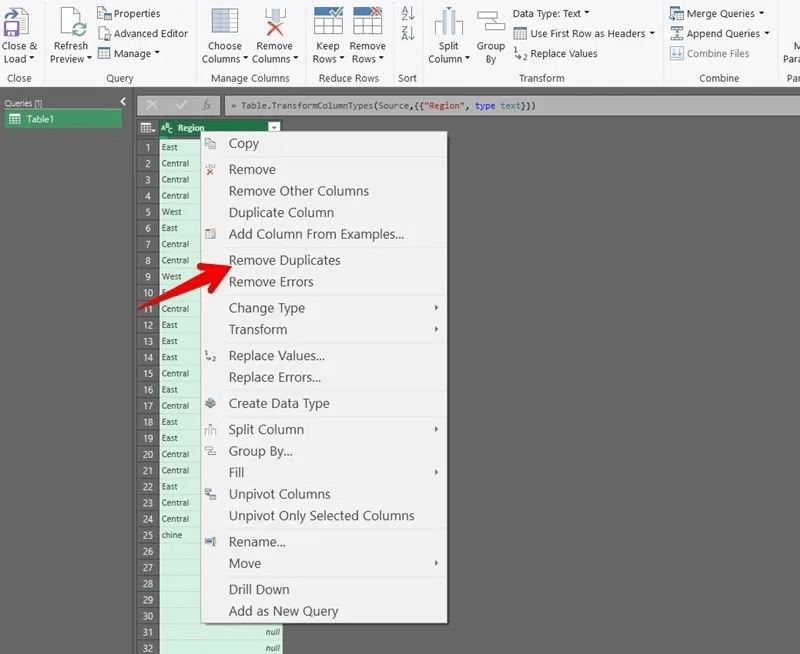
4. Hvis du ønsker å fjerne duplikater fra hele tabellen, klikker du på knappen "Rute" i øvre venstre hjørne og velg "Fjern duplikater". Velg i stedet "Behold duplikater" For å vise bare de dupliserte oppføringene og fjerne resten.
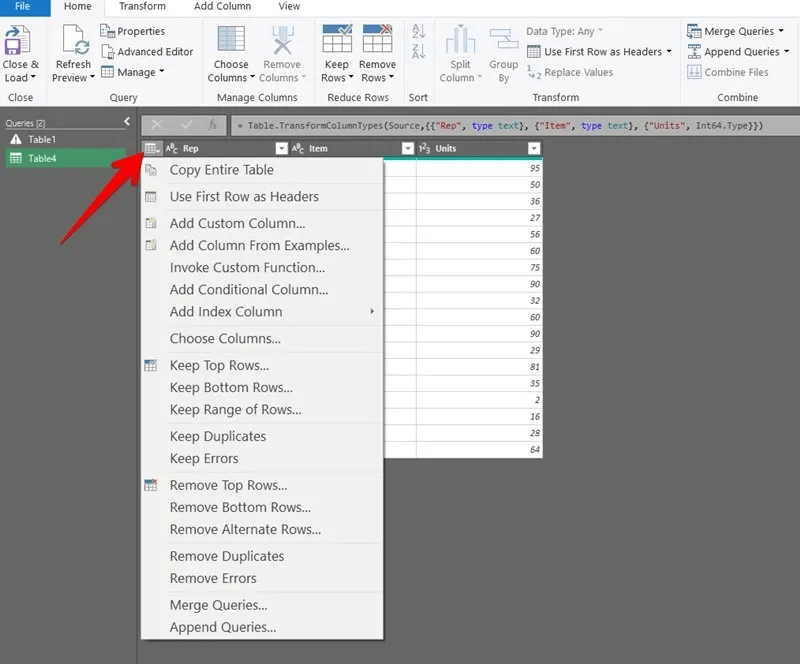
Klikk "lukk og last" Øverst for å åpne bordet i samme ark.
9. Bruk pivottabeller
du kan bruke Pivottabeller For å vise bare unike verdier i dataene dine, og dermed fjerne dupliserte oppføringer.
- Start med å lage en pivottabell ved å velge en celle i dataene dine.
- Gå til "Sett inn → pivottabell". Lokaliser "Fra bordet/sortimentet".
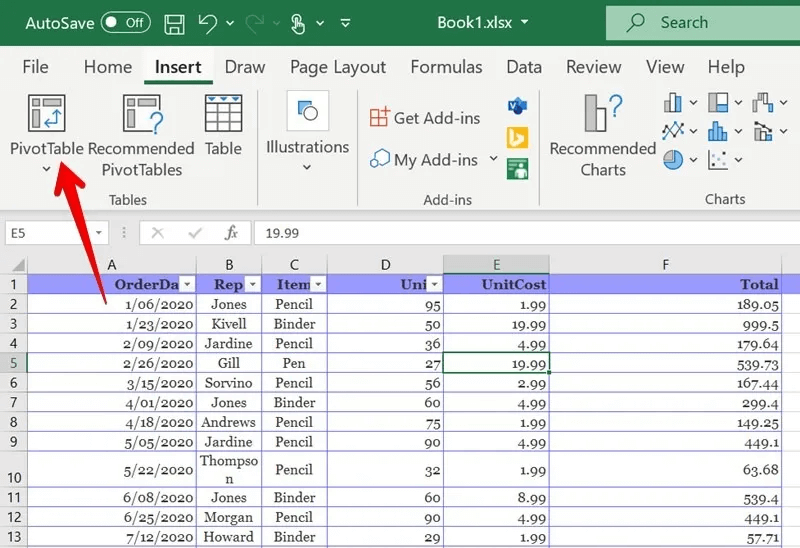
3. Den åpnes Pivottabell fra bordet eller popup-domene.
4. Velg tabellen eller området du vil skjule dupliserte verdier i, slik at de vises automatisk i et felt "Tidsplan/Omfang".
5. Velg om du vil sette Pivottabell I samme regneark eller i et nytt regneark.
6. Klikk OK."
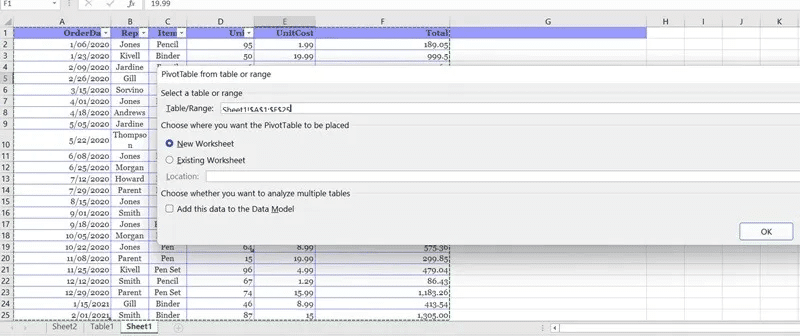
7. Du vil bli møtt av en sidefelt "Pivottabellfelt". Dra kolonnene der du kan trekke ut de unike verdiene til en seksjon "klassene".
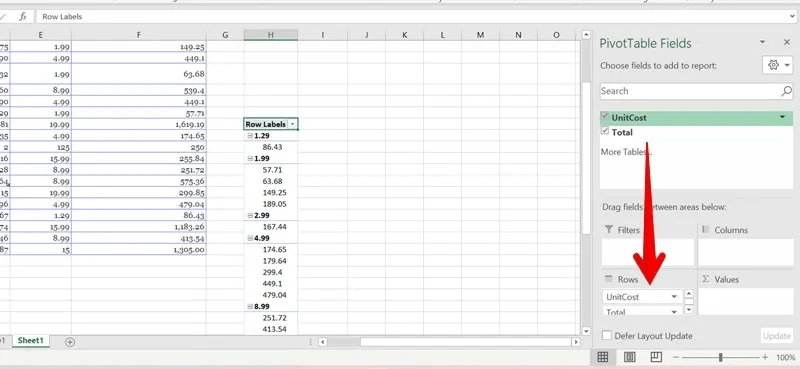
Du må formatere pivottabellen for å vise den i tabellform. For det, gå til fanen Data og utfør følgende trinn:
- Klikk på "Rapportoppsett → Vis" i tabellform.
- Gå til "Delsummer → Ikke vis delsummer".
- Klikk på "Rapportoppsett → Gjenta for alle vareetiketter".
- Under Grand Totals, velg Av for rader og kolonner.
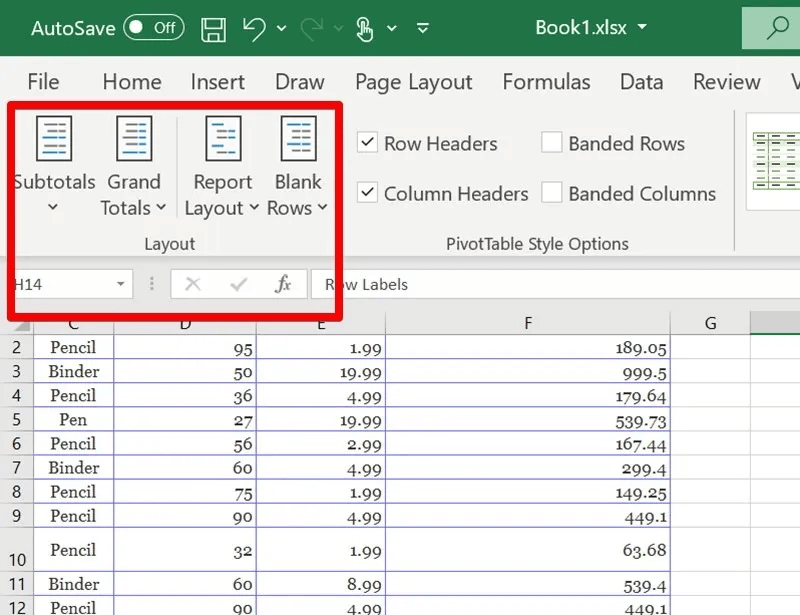
Du vil få en pivottabell med unike verdier i tabellform.
Excel i Excel
Les videre for å finne ut Hvordan analysere data i Microsoft Excel Og bare i tilfelle regnearket ditt inneholder viktige data, finn ut hvordan Passordbeskytt Excel-arbeidsboken.